 Accueil
>
Chatgpt et IA
> Comment faire pivoter un PDF en ligne
Accueil
>
Chatgpt et IA
> Comment faire pivoter un PDF en ligne
Lorsque vous travaillez avec des fichiers PDF, notamment des documents universitaires, financiers ou de ressources humaines, vous pouvez avoir besoin de faire pivoter certaines pages ou l'ensemble du document. Si vous voulez faire pivoter des PDF en ligne, vous avez besoin d'un outil PDF en ligne approprié. Il existe de nombreux outils PDF en ligne, mais une poignée d'entre eux sont adaptés aux tâches professionnelles. Il est donc important d'être prudent lors du choix de l'outil pour tourner les PDF en ligne car un mauvais outil peut mettre votre travail en péril. Dans cet article, nous allons vous guider sur la façon de faire pivoter un PDF en ligne.
Comment faire pivoter un PDF en ligne
HiPDF est un excellent outil en ligne pour faire pivoter les pages PDF. Ce programme est simple et les débutants n'auront pas de mal à s'y retrouver. Vous pouvez créer des fichiers PDF à partir de l'ordinateur local, de Dropbox, de OneDrive et de Box. Vous pouvez faire pivoter une seule page, plusieurs pages ou l'ensemble du document PDF. Comme le programme fait tourner les fichiers sur un navigateur, vous n'avez pas à vous soucier du type d'appareil que vous utilisez.
Un guide étape par étape sur la façon de faire pivoter un PDF en ligne en utilisant HiPDF
Étape 1. Visitez la page HiPDF rotate PDF à l'aide d'un navigateur.
Étape 2. Cliquez sur le bouton "CHOISIR LE FICHIER" et téléchargez le fichier depuis le dossier source. Vous pouvez également faire glisser et déposer le fichier sur l'interface.
Étape 3. Lorsque le fichier PDF est téléchargé, choisissez le "mode page" ou le "mode fichier" en fonction de vos besoins. Si vous choisissez le mode Page, sélectionnez les plages de pages que vous souhaitez faire pivoter. Cliquez également sur les flèches de rotation pour choisir le sens de rotation que vous souhaitez.
Étape 4. Une fois satisfait de vos sélections, cliquez sur "Appliquer" pour faire pivoter vos documents/pages PDF.
Étape 5. Lorsque le traitement est terminé, cliquez sur "Télécharger" pour récupérer votre fichier PDF pivoté.
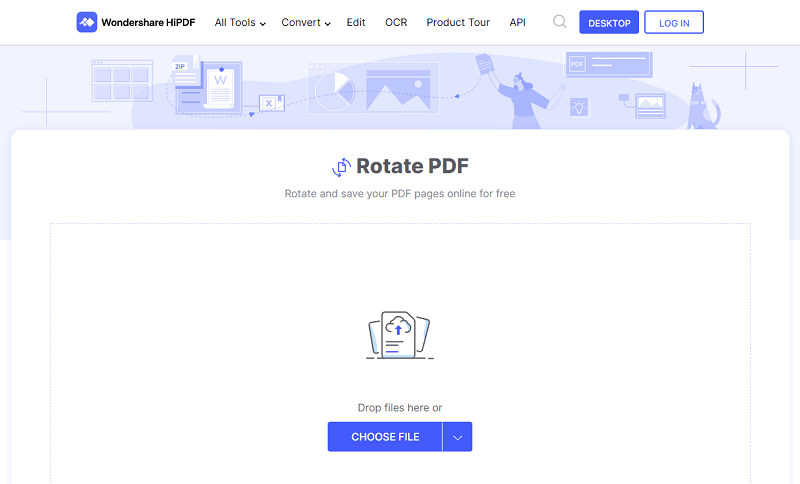
Comment faire pivoter un PDF sur le bureau
PDFelement est, sans parti pris, le meilleur logiciel PDF tout-en-un que vous puissiez avoir. Il est équipé de plusieurs fonctions étonnantes qui rendent la façon dont nous interagissons avec les fichiers PDF beaucoup plus facile et amusante. Son prix abordable, sa facilité d'utilisation, sa rapidité et sa compatibilité en font un bon choix pour un usage personnel et pour toute organisation. Avec PDFelement, vous pouvez créer, convertir, imprimer, modifier, annoter, effectuer une reconnaissance optique de caractères, protéger et signer des PDF comme jamais auparavant.
 100% sécurité garantie
100% sécurité garantie  100% sécurité garantie
100% sécurité garantie  100% sécurité garantie
100% sécurité garantie  100% sécurité garantie
100% sécurité garantie Étape 1. Ouvrir le fichier PDF
Lancez PDFelement sur votre ordinateur pour ouvrir l'interface principale. Cliquez sur le bouton "Ouvrir un fichier" situé en bas à gauche de cette fenêtre. Le programme affichera ensuite le répertoire des fichiers pour vous permettre de parcourir le fichier PDF cible. Une fois que vous avez sélectionné le fichier PDF que vous souhaitez faire pivoter, il vous suffit d'appuyer sur le bouton "Ouvrir" pour le télécharger dans PDFelement.

Étape 2. Rotation des pages PDF
Lorsque le fichier PDF est ajouté avec succès à PDFelement, faites un clic droit sur la page active et sélectionnez l'option "Rotation des pages".
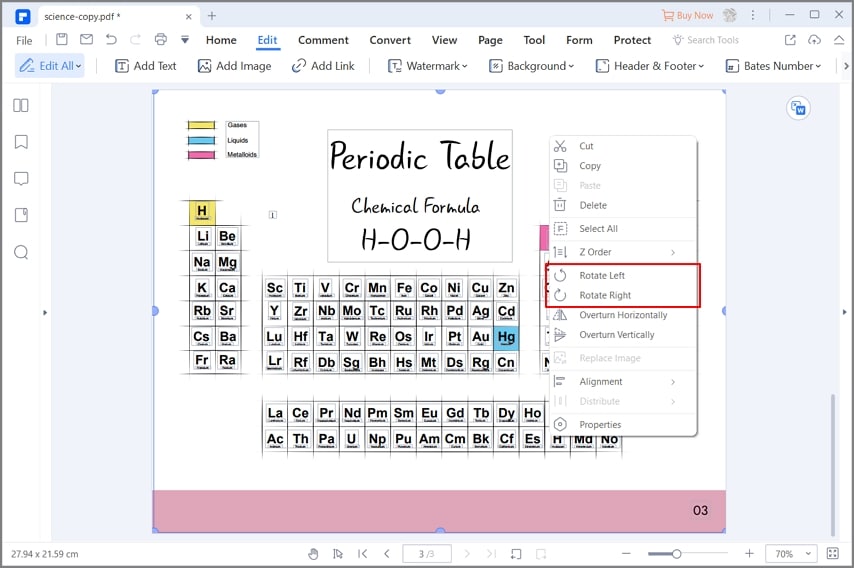
Étape 3. Rotation du PDF
Vous accédez alors à la boîte de dialogue "Rotation des pages". Commencez par choisir le sens de rotation souhaité. Il suffit de sélectionner la direction souhaitée dans les options "Direction". Une fois que vous avez sélectionné une direction appropriée, allez dans la section "Plage de pages" et choisissez la plage de pages que vous souhaitez faire pivoter. Lorsque vous êtes satisfait de vos sélections, cliquez sur "OK" pour permettre au programme de faire pivoter vos pages.

Étape 4. Enregistrer le fichier PDF
Lorsque le programme a terminé la rotation de vos pages, il affiche votre PDF avec les pages déjà tournées. Il suffit d'enregistrer les modifications en cliquant sur le bouton "Enregistrer" en haut de la fenêtre.
 100% sécurité garantie
100% sécurité garantie  100% sécurité garantie
100% sécurité garantie  100% sécurité garantie
100% sécurité garantie  100% sécurité garantie
100% sécurité garantie Pourquoi choisir de faire pivoter un PDF avec PDFelement ?
La rotation des PDF sur un bureau présente plusieurs avantages qui font passer votre expérience des fichiers PDF à un autre niveau. Les caractéristiques suivantes font de PDFelement un bon logiciel de bureau.
- Créer et convertir - Avec PDFelement, vous pouvez créer un fichier PDF à partir de différents formats de fichiers ou convertir un fichier PDF dans n'importe quel format de fichier.
- Édition - PDFelement permet aux utilisateurs de modifier les textes, les liens et les images des fichiers PDF. Les utilisateurs peuvent également ajouter des filigranes, des numéros de matricule et effectuer une vérification orthographique, entre autres.
- OCR- PDFelement prend en charge la fonction OCR qui permet de déverrouiller les textes dans les fichiers PDF ou les images numérisées.
- Annotation - Avec PDFelement, vous pouvez ajouter des commentaires, des tampons, des dessins et des marquages textuels à votre fichier PDF.
- Organiser - PDFelement offre la meilleure façon d'organiser les pages PDF, y compris l'insertion, la suppression, la rotation, le remplacement et l'extraction.
Téléchargement gratuit ou Acheter PDFelement
Téléchargement gratuit ou Acheter PDFelement
Articles connexes
- Comment insérer une page dans des fichiers PDF en ligne
- Comment joindre le PDF en ligne
- Les 10 logiciels les plus utiles pour les étudiants en droit
- Top 5 des systèmes de gestion de la présence des étudiants
- Comment obtenir une remise pour étudiants avec Microsoft Office pour Mac
 100% sécurisé |
100% sécurisé |




Clara Durand
chief Editor